首頁 > 最新動態(tài) > 如何去掉u盤被寫保護狀態(tài)
如何去掉u盤被寫保護狀態(tài)
時間:2017-05-27 | 作者:老毛桃
當我們對自己的u盤進行修改或者刪除文件時提示我們u盤被寫保護,在這種情況下我們也沒辦法對u盤進行操作,那么我們該如何去掉u盤被寫保護狀態(tài)呢?今天就給大家介紹解除u盤被寫保護狀態(tài)的方法。
?
1、點擊桌面左下角的“開始”菜單,然后選擇“運行”,如下圖所示:
?
?
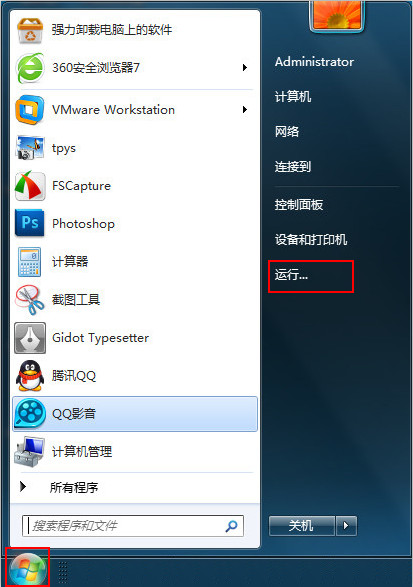
?
2、在運行窗口中輸入“regedit”指令,按下回車鍵確認,如下圖所示:
?
?
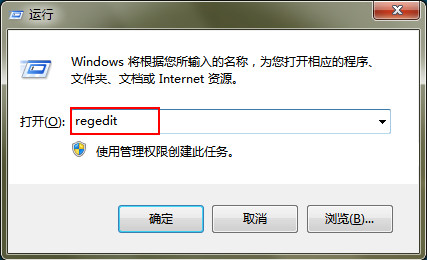
?
3、打開注冊表編輯器后,打開“HKEY_LOCAL_MACHINE”文件夾,然后依次打開“SYSTEM-CurrentControlSet--Control”文件夾,在Control文件夾中查找是否有“StorageDevicePolicies”選項,如果有則進行下一步,如果沒有這個選項則右鍵點擊“Control”文件夾,然后新建“項”,并將該項命名為“StorageDevicePolicies”,如下圖所示:
?
?
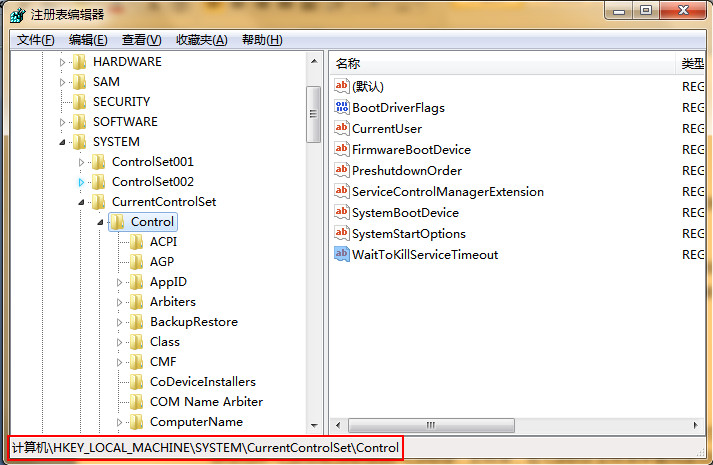
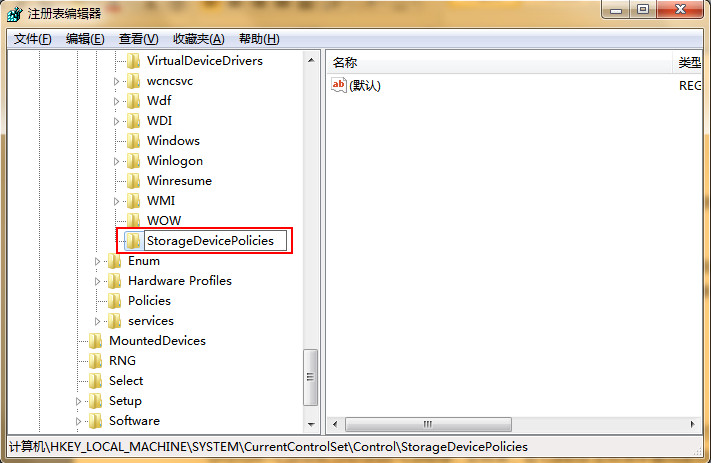
?
4、選中新建的StorageDevicePolicies項,然后在右邊新建“Dword值”,并且命名為“WriteProtect”,如下圖所示:
?
?
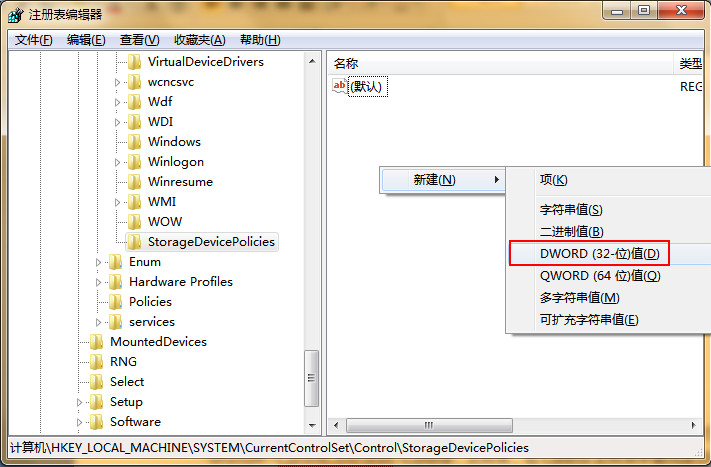
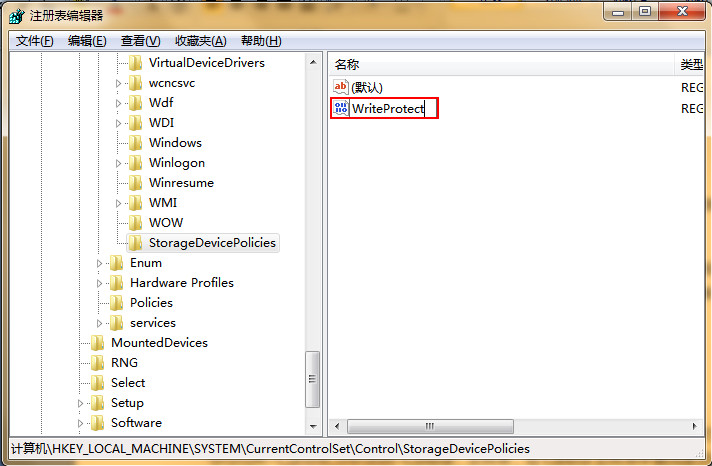
?
5、雙擊打開WriteProtect,將其數(shù)值數(shù)據(jù)修改為“0”,點擊“確定”按鈕,如下圖所示:
?
?
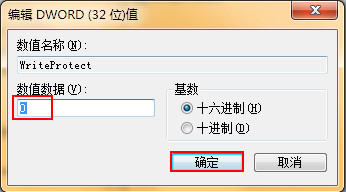
?
操作到這邊,關(guān)閉注冊表編輯器,然后重啟電腦后將u盤重新連接上電腦,這時我們會發(fā)現(xiàn)u盤可以正常使用了,也就是說我們通過上面的操作將u盤被寫保護的問題解決了,到此關(guān)于u盤被寫保護的解決辦法就介紹到這邊。
上一篇:一個提高u盤讀寫速度的方法 下一篇:如何將計算機設(shè)置成禁止u盤拷貝